
Hay dos grupos de usuarios preocupados por la temperatura de su computadora: los overclockers… y casi cualquier persona con una computadora portátil potente. ¡Esas cosas simplemente te cocinan! Entonces, ¿alguna vez se ha preguntado exactamente a qué temperatura está funcionando su CPU?
Hay bastantes programas de Windows que puede utilizar para controlar la temperatura. Aquí tienes dos de nuestras opciones favoritas.
Para el monitoreo básico de la temperatura de la CPU: Core Temp
La temperatura más importante para medir en su computadora es el procesador o CPU. Core Temp es una aplicación simple y liviana que se ejecuta en la bandeja del sistema y monitorea la temperatura de su CPU sin saturarla con otras cosas. Ofrece algunas opciones diferentes para que pueda personalizarlo a sus gustos, e incluso funciona con otros programas como Rainmeter .
Descarga Core Temp desde su página de inicio e instálelo en su computadora. ¡Tenga mucho cuidado de desmarcar el software incluido en la tercera página de la instalación! Esto estaba desmarcado de forma predeterminada para mí, pero otros usuarios han notado que está marcado de forma predeterminada para ellos.
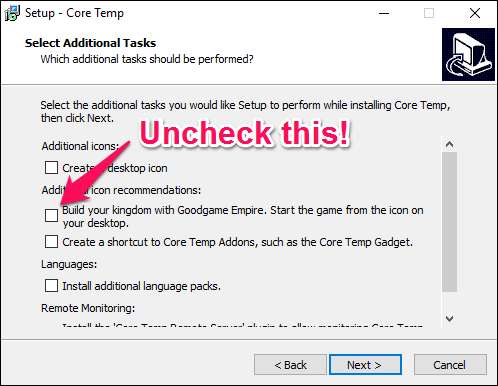
Cuando lo ejecutes, aparecerá como un ícono o una serie de íconos en la bandeja del sistema que muestra la temperatura de tu CPU. Si su CPU tiene varios núcleos (como la mayoría de las CPU modernas), mostrará varios iconos, uno para cada núcleo.
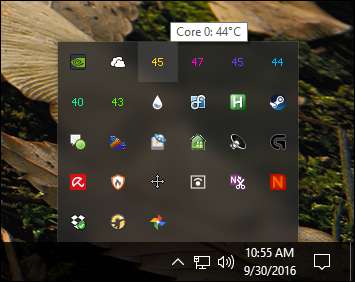
Haga clic con el botón derecho en el icono para mostrar u ocultar la ventana principal. Le dará mucha información sobre su CPU, incluido el modelo, la velocidad y la temperatura de cada uno de sus núcleos.
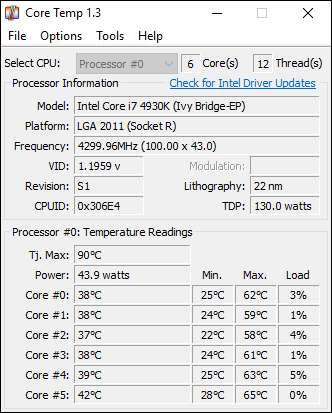
Tome nota particular del “TJ. Valor máximo ”: esta es la temperatura más alta (en grados Celsius) a la que el fabricante calificó su CPU para funcionar. Si su CPU está cerca de esa temperatura, se considera sobrecalentamiento. (Por lo general, es mejor mantenerlo al menos de 10 a 20 grados por debajo de eso, e incluso entonces, si estás cerca, generalmente significa que algo está mal a menos que hayas overclockeado tu CPU).
Para la mayoría de las CPU modernas, Core Temp debería poder detectar el Tj. Max para su procesador específico, pero debe buscar su procesador específico en línea y verificarlo. Cada procesador es un poco diferente y tiene un Tj preciso. El valor máximo es muy importante, ya que garantiza que obtenga las lecturas de temperatura correctas para su CPU.
Dirígete a Opciones> Configuración para configurar algunas de las funciones más útiles de Core Temp. Aquí hay algunas configuraciones que recomendamos mirar:
- General> Iniciar Core Temp con Windows: puede activarlo o desactivarlo; tu decides. Encenderlo te permitirá monitorear tus temperaturas en todo momento sin tener que acordarte de encenderlo. Pero si solo necesita la aplicación de vez en cuando, puede desactivarla.
- Pantalla> Iniciar Core Temp minimizado: probablemente querrá activar esta opción si tiene activado "Iniciar Core Temp con Windows".
- Pantalla> Ocultar botón de la barra de tareas: una vez más, si va a dejarlo en funcionamiento todo el tiempo, es bueno activarlo para que no pierda espacio en la barra de tareas.
- Área de notificación> Iconos del área de notificación: esto le permite personalizar cómo aparece Core Temp en su área de notificación (o bandeja del sistema, como se llama comúnmente). Puede elegir mostrar solo el icono de la aplicación o mostrar la temperatura de su CPU; recomiendo la "temperatura más alta" (en lugar de "todos los núcleos", que mostrará varios iconos). También puede personalizar la fuente y los colores aquí.
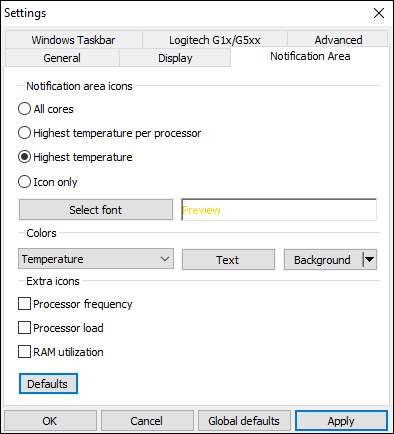
Si el ícono solo aparece en la bandeja emergente y desea verlo en todo momento, simplemente haz clic y arrástralo a tu barra de tareas .
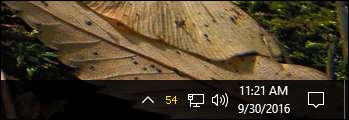
Si decide mostrar la temperatura en el área de notificación, es posible que desee cambiar el Intervalo de sondeo de temperatura en la pestaña General de la configuración de Core Temp. De forma predeterminada, está configurado en 1000 milisegundos, pero puede moverlo más alto si los números parpadeantes le molestan. Solo recuerde que cuanto más alto lo configure, más tiempo le tomará a Core Temp notificarle si su CPU se está calentando.
Core Temp puede hacer mucho más que esto: puede dirigirse a Opciones> Protección contra sobrecalentamiento para que su computadora le avise cuando alcance su temperatura máxima segura, por ejemplo, pero estos conceptos básicos deberían ser todo lo que necesita para vigilar su CPU temperaturas.
Para un monitoreo avanzado en todo su sistema: HWMonitor
Generalmente, las temperaturas de su CPU serán las temperaturas más importantes para monitorear. Pero, si desea ver las temperaturas en su sistema (placa base, CPU, tarjeta gráfica y discos duros) HWMonitor te da eso y mucho más.
Descargue la última versión de la página de inicio de HWMonitor –Recomiendo la versión ZIP, que no requiere instalación, aunque también puede descargar la versión de instalación completa si lo desea. Enciéndalo y será recibido con una tabla de temperaturas, velocidades de ventilador y otros valores.
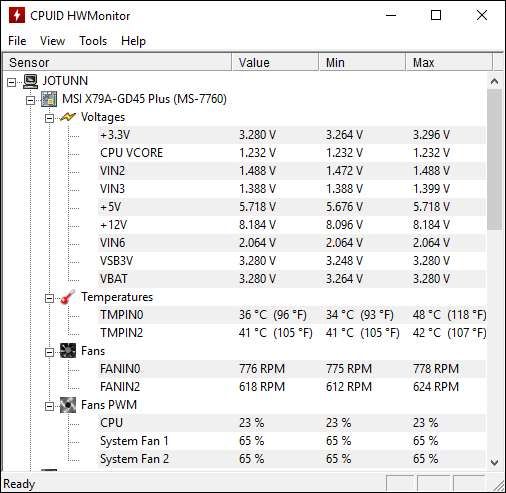
Para encontrar la temperatura de su CPU, desplácese hacia abajo hasta la entrada de su CPU (la mía, por ejemplo, es un "Intel Core i7 4930K") y observe las temperaturas "Core #" en la lista.
(Tenga en cuenta que "Temperatura del núcleo" es diferente a "Temperatura de la CPU", que aparecerá en la sección de la placa base para algunas PC. Por lo general, querrá controlar la temperatura del núcleo. Consulte nuestra nota a continuación sobre las temperaturas de AMD para obtener más información).
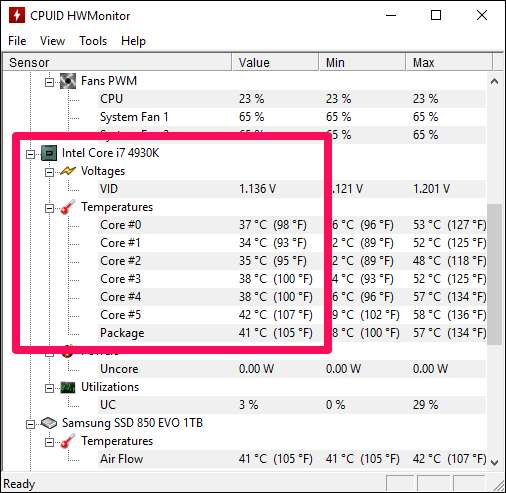
Siéntase libre de hurgar y ver las temperaturas de otros componentes de su sistema también. No hay mucho más que puedas hacer con HWMonitor, pero es un buen programa para tener a mano.
Una nota sobre las temperaturas del procesador AMD
Monitorear las temperaturas de los procesadores AMD ha desconcertado a los entusiastas de las computadoras durante mucho tiempo. A diferencia de la mayoría de los procesadores Intel, Las máquinas AMD reportarán dos temperaturas : “Temperatura de la CPU” y “Temperatura del núcleo”.
La "temperatura de la CPU" es un sensor de temperatura real dentro del zócalo de la CPU. La "temperatura central", por otro lado, no es realmente una temperatura en absoluto. Es una escala arbitraria medida en grados centígrados diseñada para, en cierto modo, imitar un sensor de temperatura.
Su BIOS a menudo mostrará la temperatura de la CPU, que puede diferir de programas como Core Temp, que muestran la temperatura del núcleo. Algunos programas, como HWMonitor, muestran ambos.
La temperatura de la CPU es más precisa en niveles bajos, pero menos en niveles altos. La temperatura central es más precisa cuando la CPU se calienta, que es cuando los valores de temperatura realmente importan. Por lo tanto, en casi todos los casos, debe prestar atención a la temperatura central. Cuando su sistema está inactivo, puede mostrar temperaturas increíblemente bajas (como 15 grados centígrados), pero una vez que las cosas se calientan un poco, mostrará un valor más preciso y útil.
Qué hacer si no obtiene una lectura (o las temperaturas parecen muy incorrectas)
En algunos casos, es posible que uno de los programas anteriores no funcione del todo. Tal vez no coincida con otro programa de monitoreo de temperatura, tal vez sea absurdamente baja, o tal vez no pueda obtener una temperatura en absoluto.
Hay muchas razones por las que esto podría suceder, pero aquí hay algunas cosas que debe verificar:
- ¿Estás mirando los sensores adecuados? Si dos programas no están de acuerdo, es posible, especialmente en las máquinas AMD, que un programa informe la "temperatura central" y el otro informe la "temperatura de la CPU". Asegúrese de comparar manzanas con manzanas. La temperatura central es generalmente lo que desea monitorear, como mencionamos anteriormente.
- Asegúrese de que sus programas estén actualizados. Si está utilizando una versión anterior de Core Temp, por ejemplo, es posible que no sea compatible con su CPU, en cuyo caso no proporcionará una temperatura precisa (o posiblemente ni siquiera proporcionará una temperatura en absoluto). Descargue la última versión para ver si soluciona el problema. Si tiene una CPU muy nueva, es posible que deba esperar una actualización del programa.
- ¿Qué edad tiene tu computadora? Si tiene más de unos pocos años, es posible que no sea compatible con programas como Core Temp.
Podríamos escribir un libro sobre el monitoreo de las temperaturas de la CPU, pero con el interés de que esto sea fácil de seguir, lo dejaremos así. Con suerte, puede obtener una estimación general de qué tan bien se está enfriando su CPU.
Monitorear sus temperaturas es bueno, y algo que todos deben verificar de vez en cuando. Pero si su computadora se sobrecalienta con regularidad, probablemente exista una causa más profunda que deba investigar. Abre el Administrador de tareas y vea si hay algún proceso que utilice su CPU y deténgalo (o averigüe por qué están fuera de control). Asegúrese de no bloquear ninguna de las rejillas de ventilación de su computadora, especialmente si es una computadora portátil . Sople las rejillas de ventilación con aire comprimido. para asegurarse de que no estén llenos de polvo y suciedad. Cuanto más vieja y sucia se vuelve una computadora, más duro tienen que trabajar los ventiladores para mantener baja la temperatura, lo que significa una computadora caliente y ventiladores muy ruidosos.
Credito de imagen: Minyoung Choi / Flickr







